Ban biên tập HOC247 xin giới thiệu đến các em nội dung bài giảng của Bài 15: Hoàn thiện hình ảnh đồ họa để giúp các em có thể củng cố kiến thức về thiết kế đồ họa. Đồng thời, thực hành tạo được sản phẩm số đơn giản, hữu ích và thực tế như thiết kế logo, tạo banner, topic quảng cáo, .... Mời các em cùng tham khảo!
1.2. Nhiệm vụ 2. Vẽ dây cờ tam giác
1.3. Nhiệm vụ 3. Vẽ sách và giá sách
1.4. Nhiệm vụ 4. Nhập các đoạn văn bản
1.5. Nhiệm vụ 5. Vẽ bóng hội thoại
1.6. Nhiệm vụ 6. Vẽ đoạn nét đứt nằm giữa thời gian và địa điểm
1.7. Nhiệm vụ 7. Xuất sản phẩm hoàn thiện ra định dạng đồ hoạ điểm ảnh
3.1. Trắc nghiệm Bài 15 Tin học 10 KNTT
Tóm tắt lý thuyết
1.1. Nhiệm vụ 1. Vẽ nền
Các bước vẽ nền:
- Bước 1: Vẽ một hình chữ nhật màu xanh (Hình 15.2a).
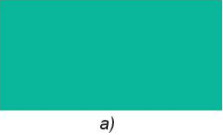
- Bước 2: Vẽ một hình tam giác rồi Duplicate và dịch chuyển sang bên cạnh để tạo ra một dây tam giác (Hình 15.2b). Duplicate cả dây để thu được hai dây tam giác, để riêng một dây cho phần sau.
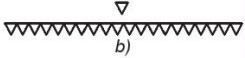
- Bước 3: Chọn tất cả các tam giác trong dây ban đầu và thực hiện Union.
- Bước 4: Xếp dây tam giác đã Union vào trên đỉnh của hình chữ nhật và thực hiện Difference (Hình 15.2c).
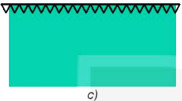
- Bước 5: Vẽ hình chữ nhật màu vàng có chiều rộng bằng chiều rộng của hình chữ nhật xanh (Hình 15.2d) và đưa kết quả của bước 4 vào phía dưới (Hình 15.2e).
.jpg)
1.2. Nhiệm vụ 2. Vẽ dây cờ tam giác
Các bước vẽ dây có tam giác:
- Bước 1: Cắt ra một số tam giác từ dây tam giác đã để riêng trong nhiệm vụ 1 (Hình 15.3a).
- Bước 2: Nhóm các tam giác lại bằng lệnh Group, sau đó thực hiện co dãn để được dây tam giác lớn hơn và có kích thước vừa với khung đã vẽ (Hình 15.3b).
- Bước 3: Bỏ nhóm dây tam giác bằng lệnh Ungroup và tô màu phù hợp (Hình 15.3c).
Xếp dây tam giác lên trên cùng của cụm nền tơ rơi.
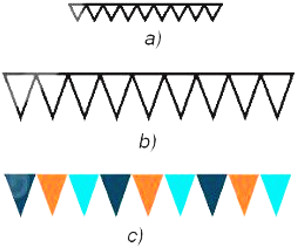
Hình 15.3. Vẽ dây cờ tam giác
1.3. Nhiệm vụ 3. Vẽ sách và giá sách
- Bước 1: Vẽ một hình chữ nhật để làm gáy sách (chiều dài tương ứng với độ cao của quyển sách, chiều rộng tương ứng với độ dày) (Hình 15.4a).
- Bước 2: Để gáy sách có độ cong ở mép ta sẽ thêm một hình chữ nhật có chiều cao bằng hình trên, chiều rộng tương ứng với đoạn rìa và tô màu chuyển sắc sao cho màu ở rìa ngoài đậm hơn và màu phía trong bằng với màu tô gáy sách phía trên (Hình 15.4b)
- Bước 3: Để trang trí cho gáy sách (Hình 15.4c) ta có thể:
+ Thêm các vạch phía trên và dưới (Lưu ý làm hai khoảng màu đậm nhạt như bước 1 và 2).
+ Thêm dấu sao hoặc tròn cho những sách cùng bộ.
+ Thêm tên sách và quay dọc theo chiều gáy sách.
- Bước 4: Sắp xếp và tô màu cho phù hợp để hoàn thiện một quyển sách (Hình 15.4d).
Sau đó sao chép các quyển sách và chỉnh sửa kích cỡ các hình chữ nhật, màu sắc và chi tiết trang trí để thu được các quyển sách khác nhau.
- Bước 5: Vẽ giá sách bằng hình chữ nhật nằm ngang và tô màu phù hợp.
Xếp sách lên giá, quay một vài quyển để tạo cảm giác tự nhiên. Gom cụm cả phần giá sách và đặt lên trên phần nền.
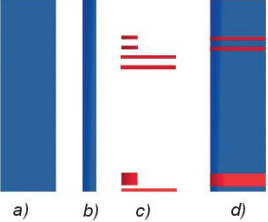
Hình 15.4. Các bước vẽ sách
1.4. Nhiệm vụ 4. Nhập các đoạn văn bản
- Bước 1: Lần lượt nhập từng đoạn văn bản - mỗi nội dung là đối tượng khác nhau (Hình 15.5).
- Bước 2: Định dạng cỡ chữ và màu sắc phù hợp, sau đó sắp xếp vào vị trí tương ứng.
.jpg)
Hình 15.5. Các đoạn văn bản
1.5. Nhiệm vụ 5. Vẽ bóng hội thoại
- Bước 1: Vẽ hình elip và hình tam giác (Hình 15.6a).
- Bước 2: Xếp hai hình chồng nhau và chọn Union (Hình 15.6b).
- Bước 3: Có thể chỉnh lại như Hình 15.6c, tô màu phù hợp.
Đặt bóng hội thoại vào vị trí và đặt các cụm chữ tương ứng vào bóng hội thoại và chỉnh lớp (layer) để hiển thị phù hợp.
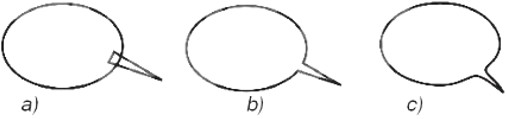
Hình 15.5. Cách vẽ bong bóng hội thoại
1.6. Nhiệm vụ 6. Vẽ đoạn nét đứt nằm giữa thời gian và địa điểm
- Bước 1: Chọn công cụ .jpg) trên hộp công cụ. vẽ đoạn thẳng đứng để tạo vách ngăn.
trên hộp công cụ. vẽ đoạn thẳng đứng để tạo vách ngăn.
- Bước 2: Mở hộp thoại Fill and stroke điều chỉnh lại độ dày Width là 1 và Dashes là kiểu nét đứt (Hlnh 15.7).
- Bước 3: Điều chỉnh lại bố cục, đổi màu vẽ để thu được hình ảnh hoàn thiện như mẫu.
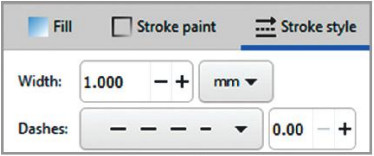
Hình 15.7. Điều chỉnh nét
1.7. Nhiệm vụ 7. Xuất sản phẩm hoàn thiện ra định dạng đồ hoạ điểm ảnh
- Sau khi hoàn tất sản phẩm, ta có thể xuất ra tệp dạng đồ hoạ điểm ảnh để dễ dàng sử dụng cho các mục đích khác bằng cách:
- Chọn lệnh File/Export PNG Image. Cửa sổ thiết lập thông số sẽ xuất hiện như Hình 15.8. Các nội dung chính cần chú ý là:
+ Export area - Vùng xuất ảnh: thường dùng nhất là Page - trang giấy in được đóng khung và Selection - chỉ xuất tệp ảnh cho các đối tượng đang được chọn.
+ Image size - Kích thước và độ phân giải
+ Filename - Tên tệp và đường dẫn tới tệp.
Sau khi thiết lập các thông số, chọn lệnh Export đề xuất ra tệp PNG.
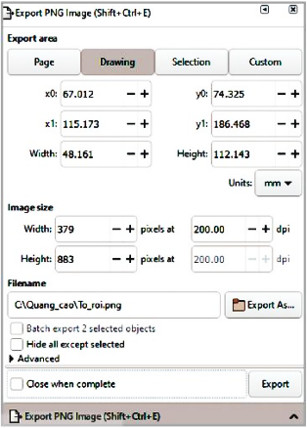
Hình 15.8. Thiết lập thông số để xuất ra tệp đồ họa điểm ảnh
Bài tập minh họa
Bài tập 1: Quan sát tờ rơi dưới đây và trả lời các câu hỏi sau:
- Tờ rơi cho Hội chợ cần cung cấp cho người xem những thông tin gì?
- Xếp thứ tự độ quan trọng của các thông tin mà nhóm đã chọn.
- Để phù hợp với nội dung là Hội chợ sách, nên có những hình ảnh minh hoạ gì?
- Phân loại các nhóm đối tượng tạo nên tờ rơi.
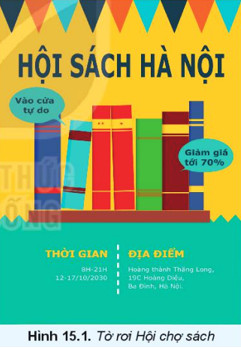
Hướng dẫn giải:
- Thông tin: Tên hội chợ, mặt hàng chính, cách ra vào hội chợ, giá khuyến mãi, thời gian, địa điểm,…
- Sắp xếp: Tên hội chợ, mặt hàng chính, thời gian, địa điểm, cách ra vào hội chợ, giá khuyến mãi.
- Hình ảnh minh hoạ: Sách
- Phân loại các đối tượng:
+ Nền
+ Dây cờ tam giác
+ Sách và giá sách
+ Các đoạn văn bản
+ Hai hộp thoại bong bóng
+ Đoạn nét đứt nằm giữa thời gian và địa điểm
Bài tập 2: Nêu các bước vẽ đoạn nét đứt nằm giữa thời gian và địa điểm?
Hướng dẫn giải:
- Bước 1: Chọn công cụ .jpg) trên hộp công cụ. vẽ đoạn thẳng đứng để tạo vách ngăn.
trên hộp công cụ. vẽ đoạn thẳng đứng để tạo vách ngăn.
- Bước 2: Mở hộp thoại Fill and stroke điều chỉnh lại độ dày Width là 1 và Dashes là kiểu nét đứt.
- Bước 3: Điều chỉnh lại bố cục, đổi màu vẽ để thu được hình ảnh hoàn thiện như mẫu.
Luyện tập
Qua bài học các em cần nắm được các về:
- Tạo được sản phẩm số đơn giản, hữu ích và thực tế như thiết kế logo, tạo banner, topic quảng cáo, băng-rôn, áp phích, poster và thiệp chúc mừng,...
- Củng cố các kiến thức về thiết kế đồ họa đã học
3.1. Trắc nghiệm Bài 15 Tin học 10 KNTT
Các em có thể hệ thống lại nội dung kiến thức đã học được thông qua bài kiểm tra Trắc nghiệm Tin học 10 Kết nối tri thức Chủ đề 4 Bài 15 cực hay có đáp án và lời giải chi tiết.
-
- A. 1
- B. 3
- C. 5
- D. 6
-
- A. 2
- B. 3
- C. 4
- D. 5
-
- A. 3
- B. 4
- C. 5
- D. 6
Câu 4-10: Mời các em đăng nhập xem tiếp nội dung và thi thử Online để củng cố kiến thức về bài học này nhé!
3.2. Bài tập SGK Bài 15 Tin học 10 KNTT
Các em có thể xem thêm phần hướng dẫn Giải bài tập Tin học 10 Kết nối tri thức Chủ đề 4 Bài 15 để giúp các em nắm vững bài học và các phương pháp giải bài tập.
Khởi động trang 82 SGK Tin học 10 Kết nối tri thức - KNTT
Luyện tập trang 85 SGK Tin học 10 Kết nối tri thức - KNTT
Vận dụng trang 85 SGK Tin học 10 Kết nối tri thức - KNTT
Giải bài tập 15.1 trang 33 SBT Tin học 10 Kết nối tri thức - KNTT
Giải bài tập 15.2 trang 33 SBT Tin học 10 Kết nối tri thức - KNTT
Giải bài tập 15.3 trang 33 SBT Tin học 10 Kết nối tri thức - KNTT
Giải bài tập 15.4 trang 33 SBT Tin học 10 Kết nối tri thức - KNTT
Giải bài tập 15.5 trang 33 SBT Tin học 10 Kết nối tri thức - KNTT
Hỏi đáp Bài 15 Tin học 10 KNTT
Trong quá trình học tập nếu có thắc mắc hay cần trợ giúp gì thì các em hãy comment ở mục Hỏi đáp, Cộng đồng Tin học HOC247 sẽ hỗ trợ cho các em một cách nhanh chóng!
Chúc các em học tập tốt và luôn đạt thành tích cao trong học tập!
-- Mod Tin Học 10 HỌC247








